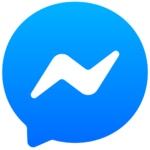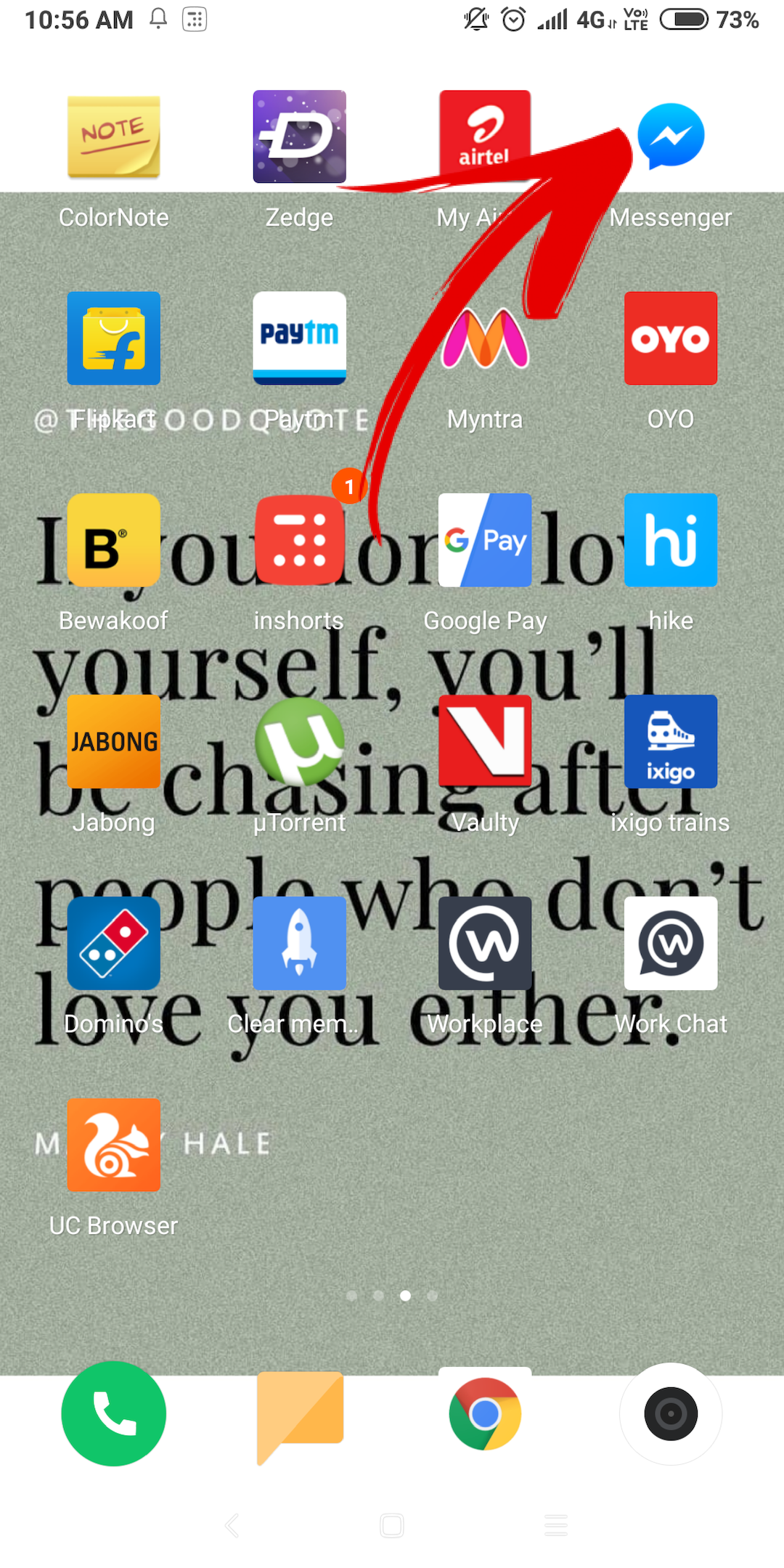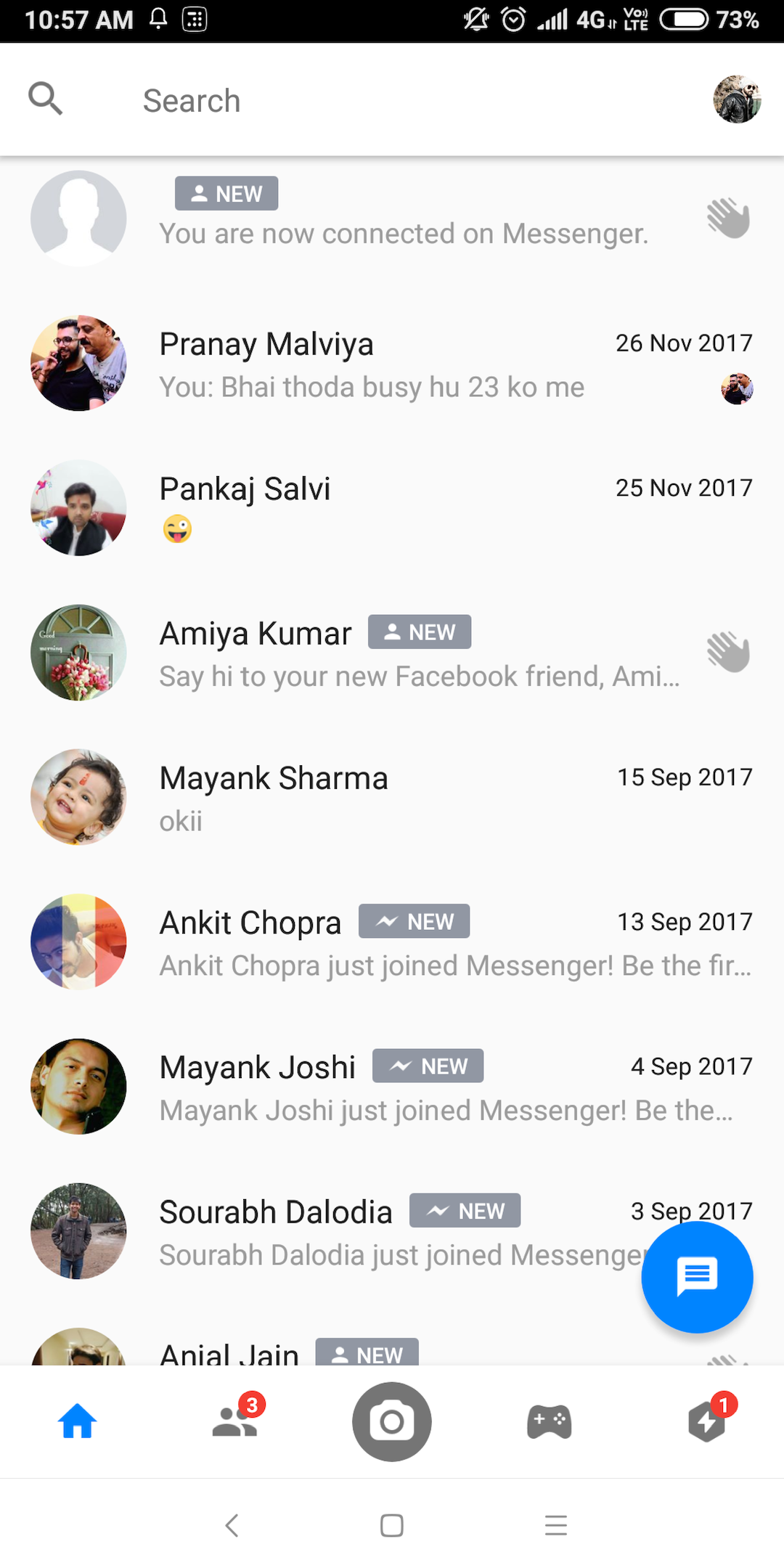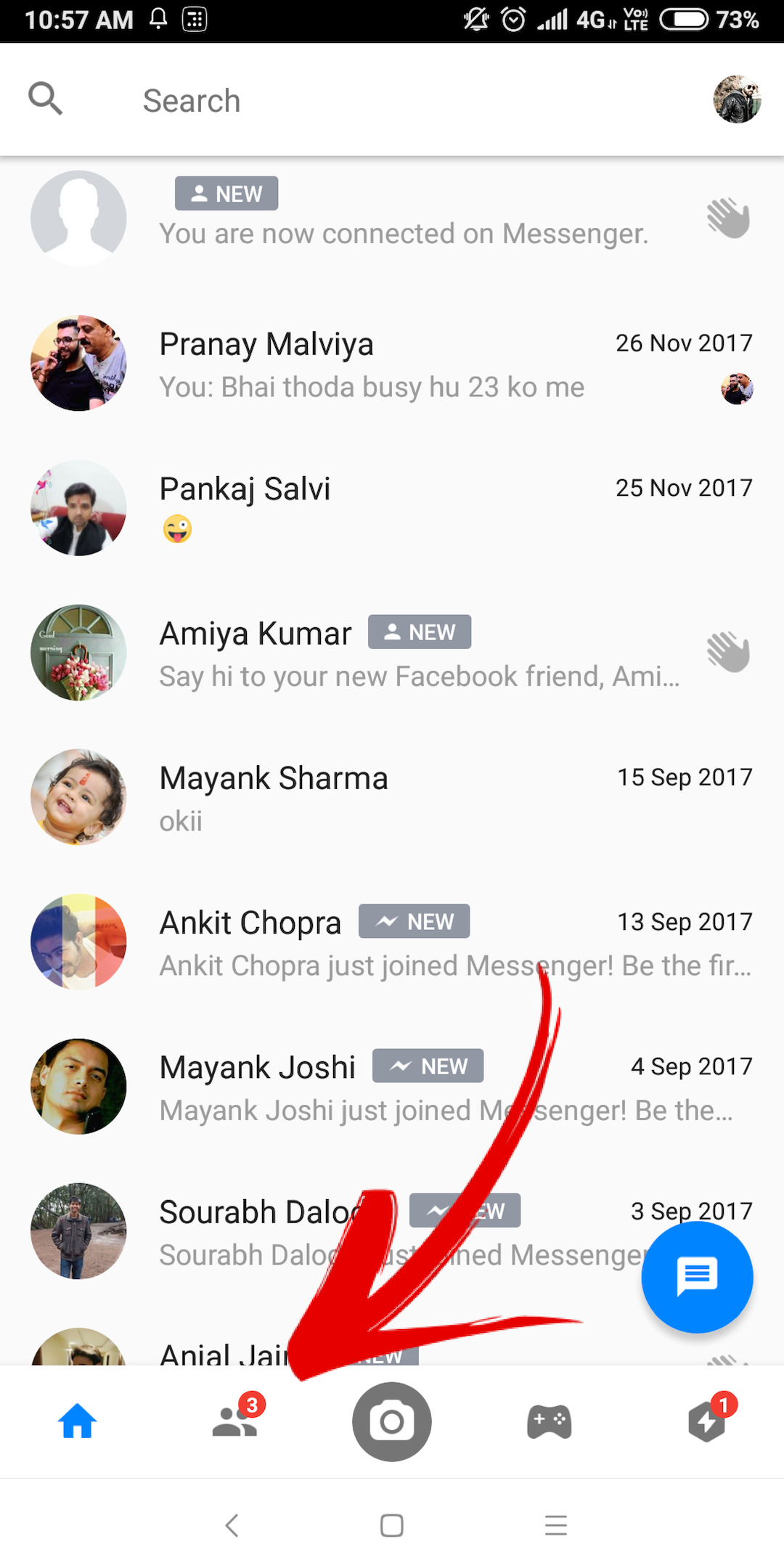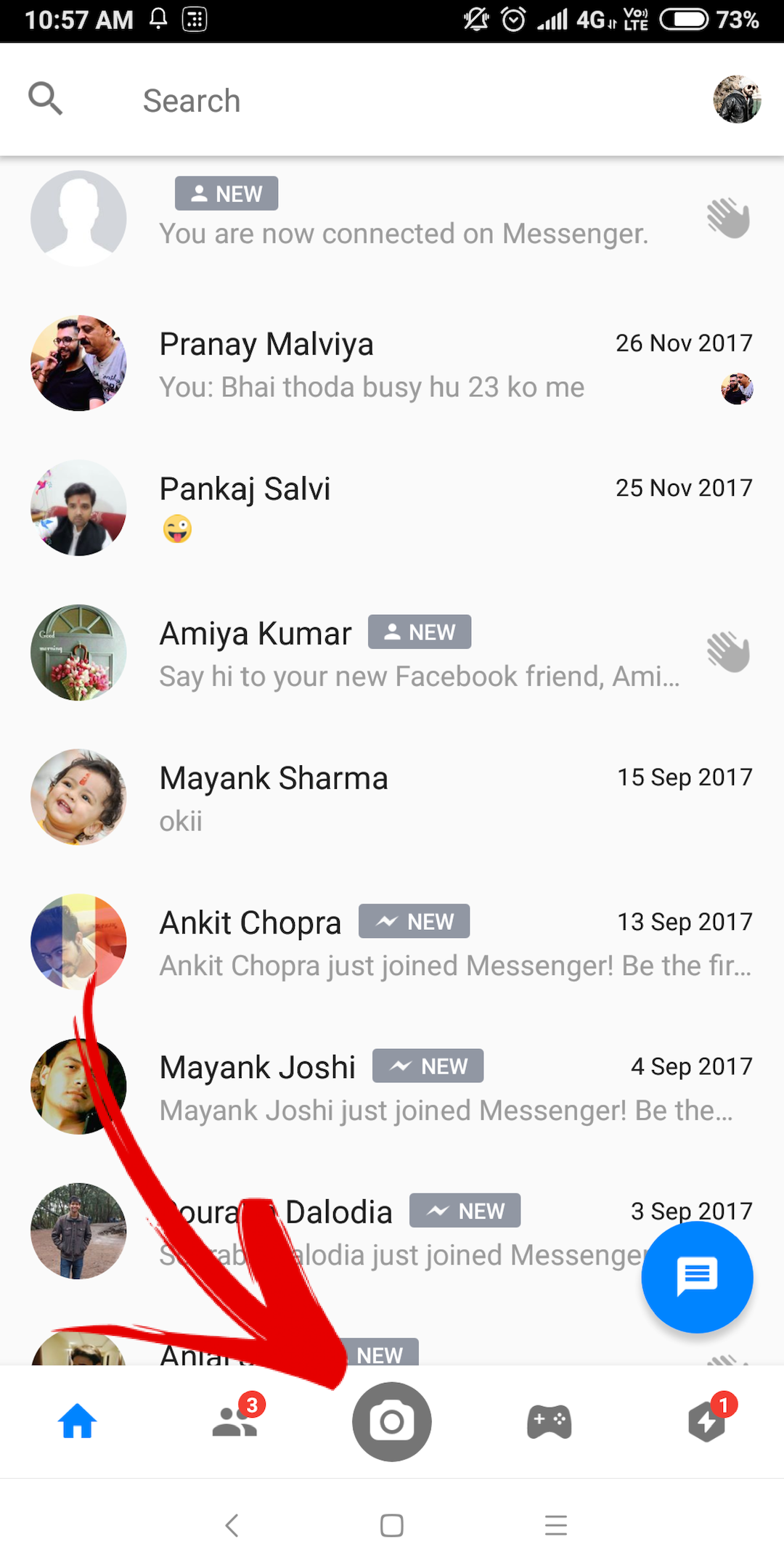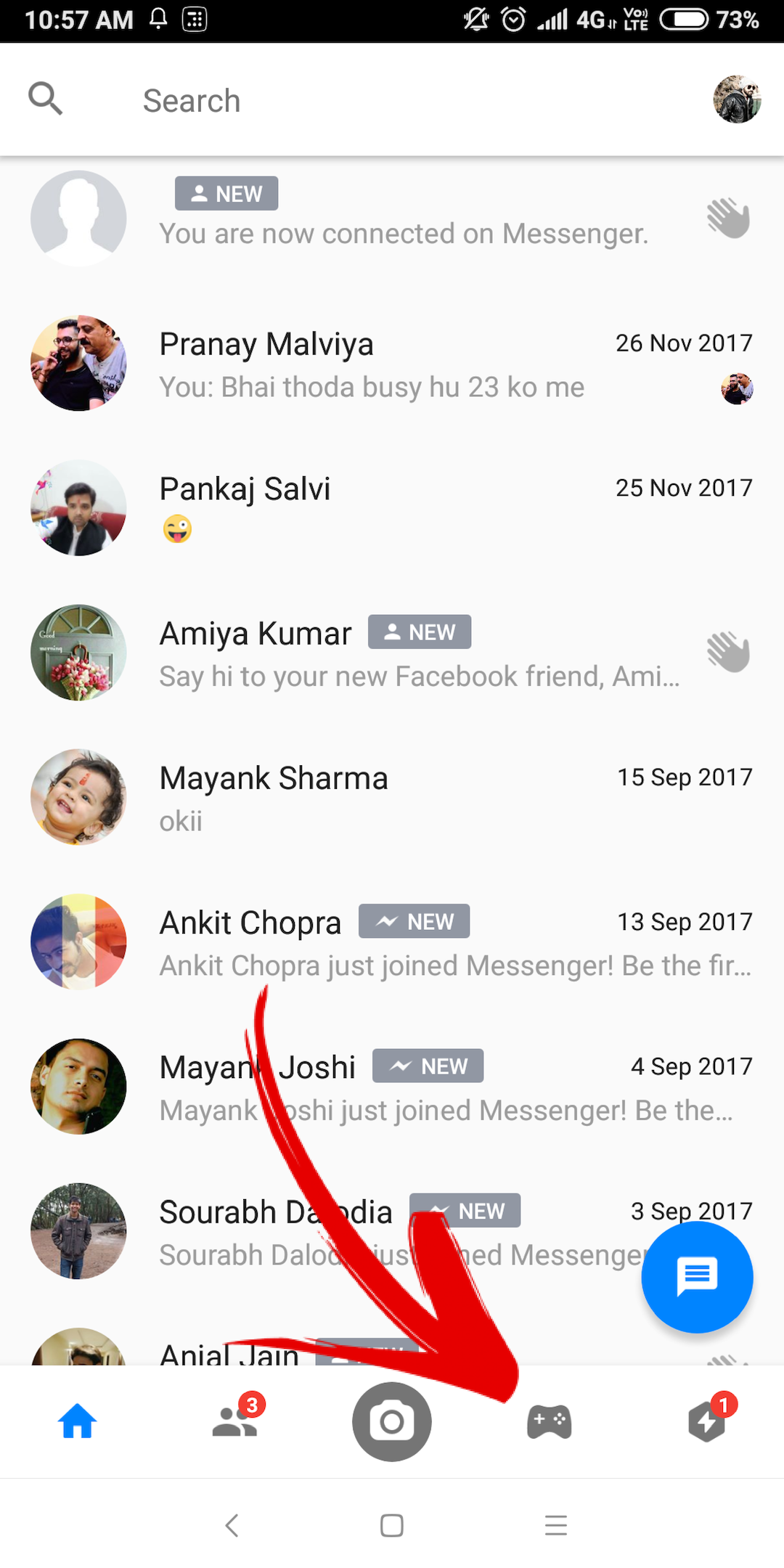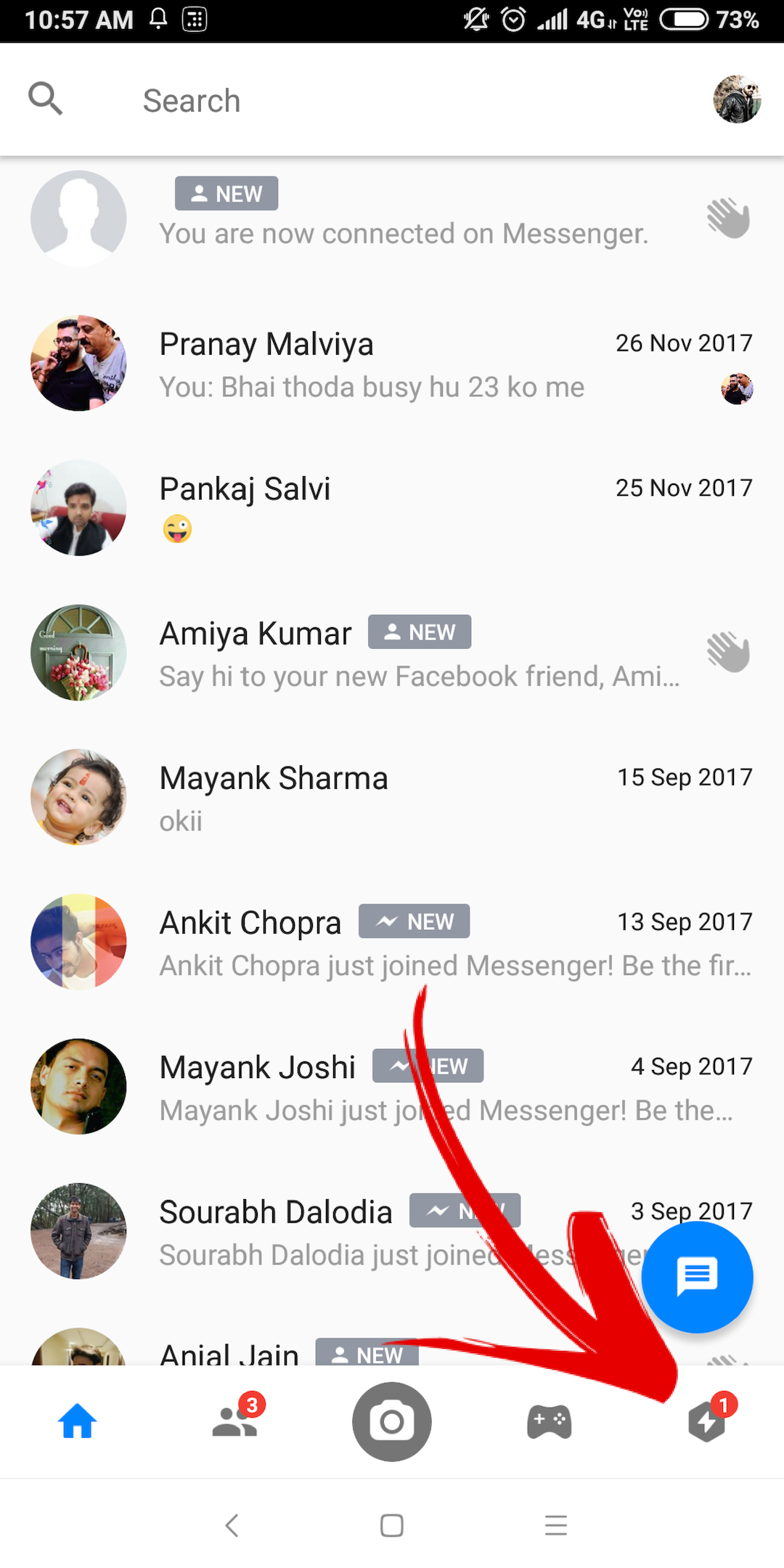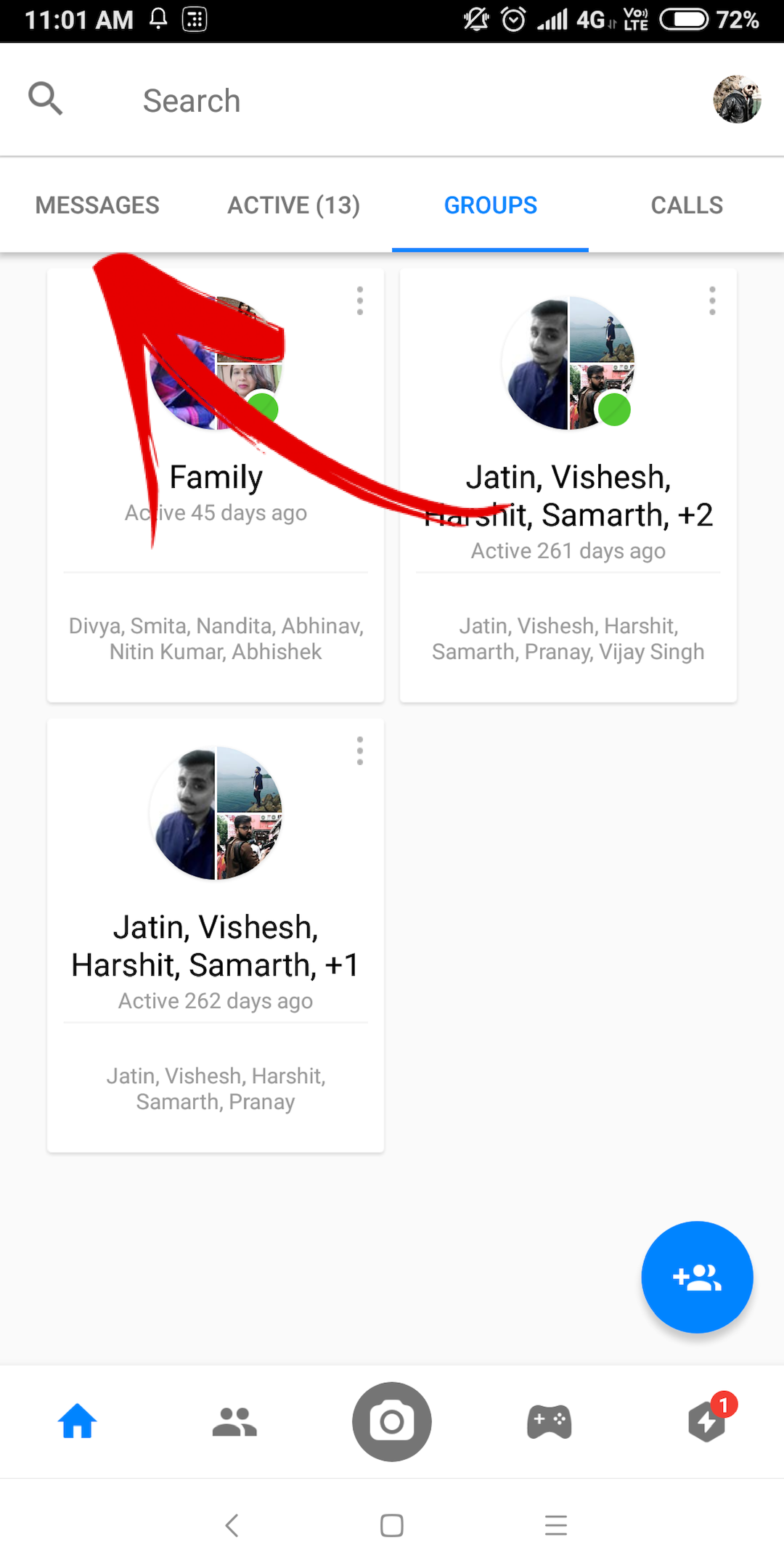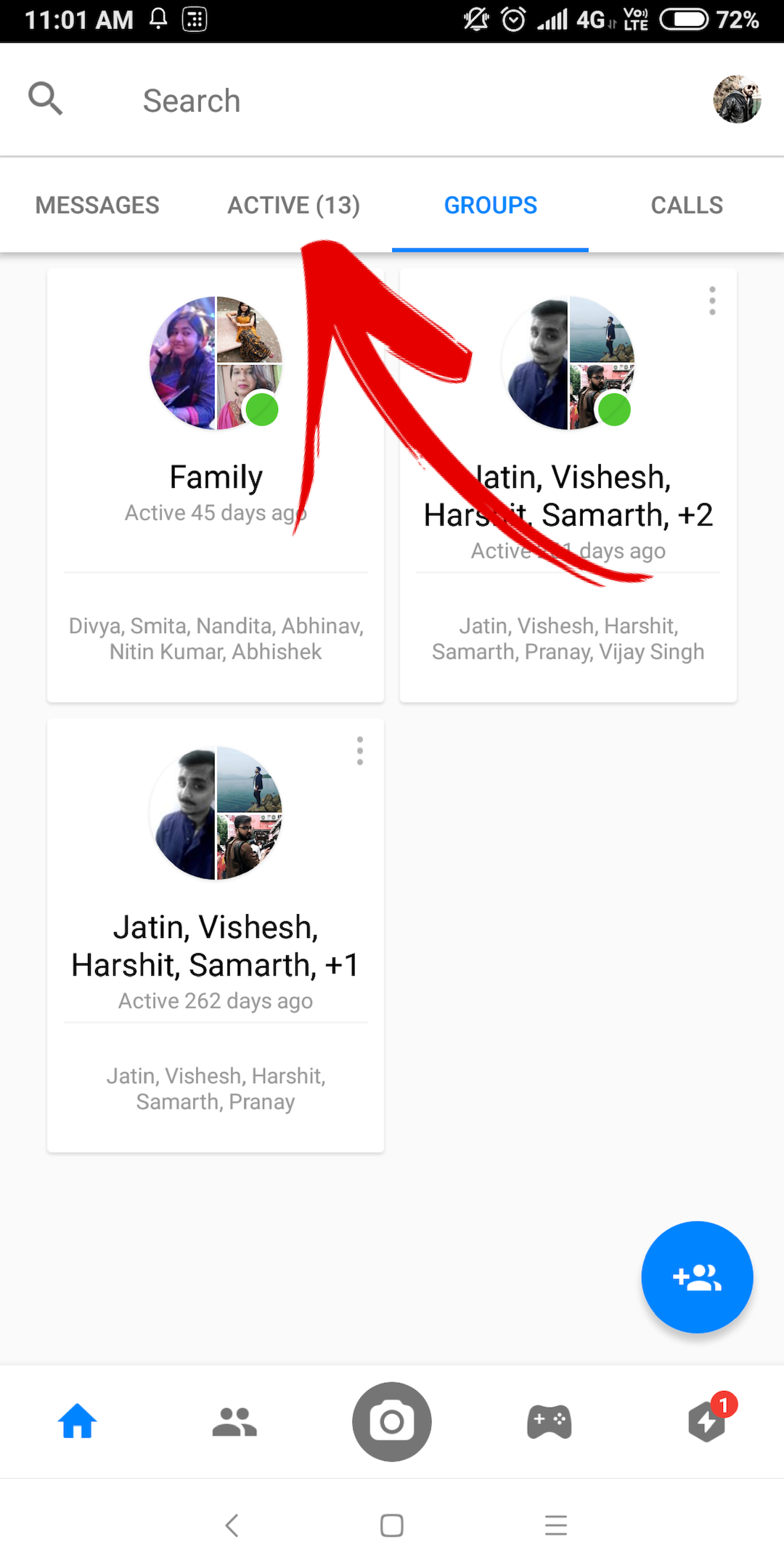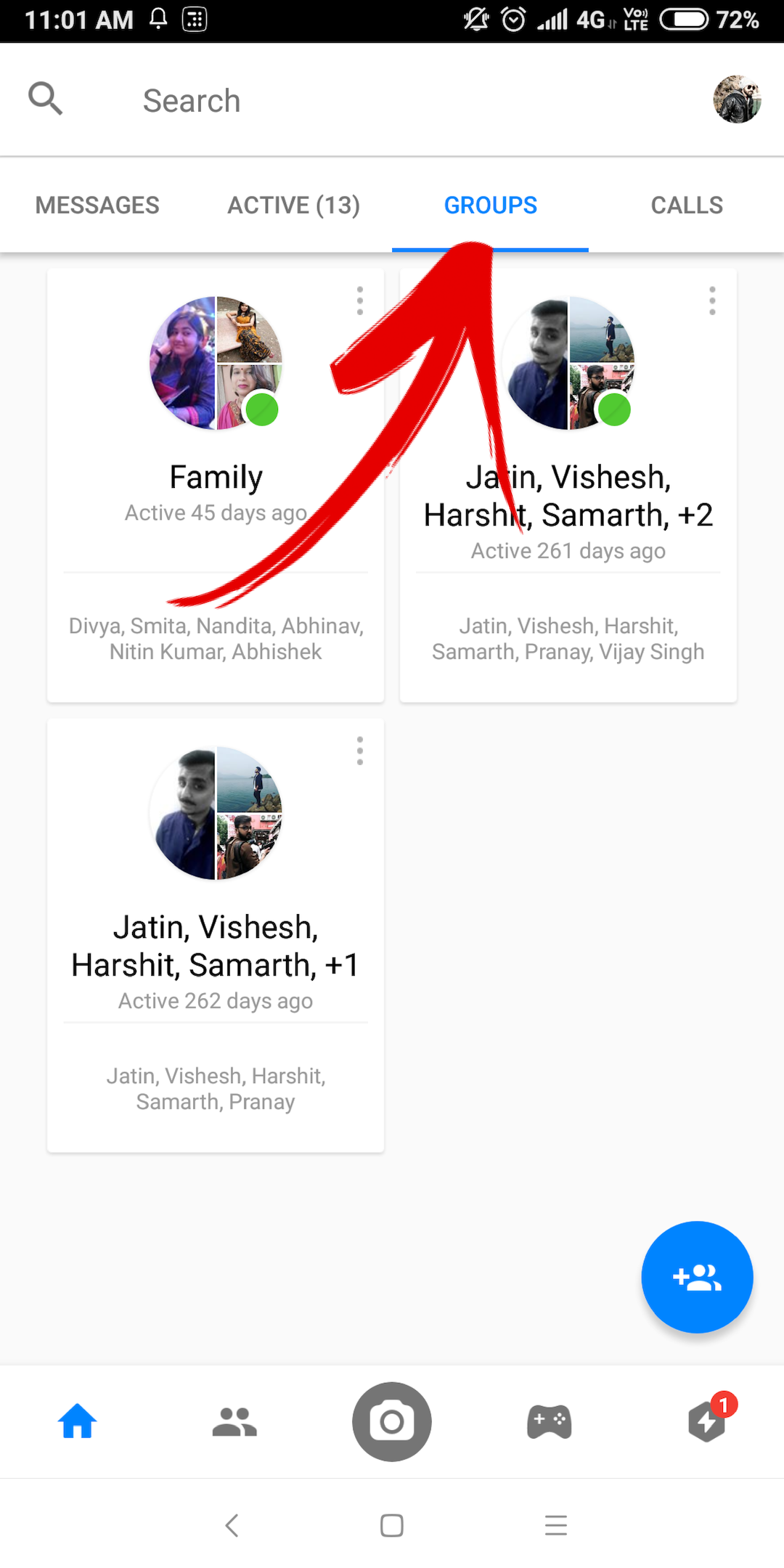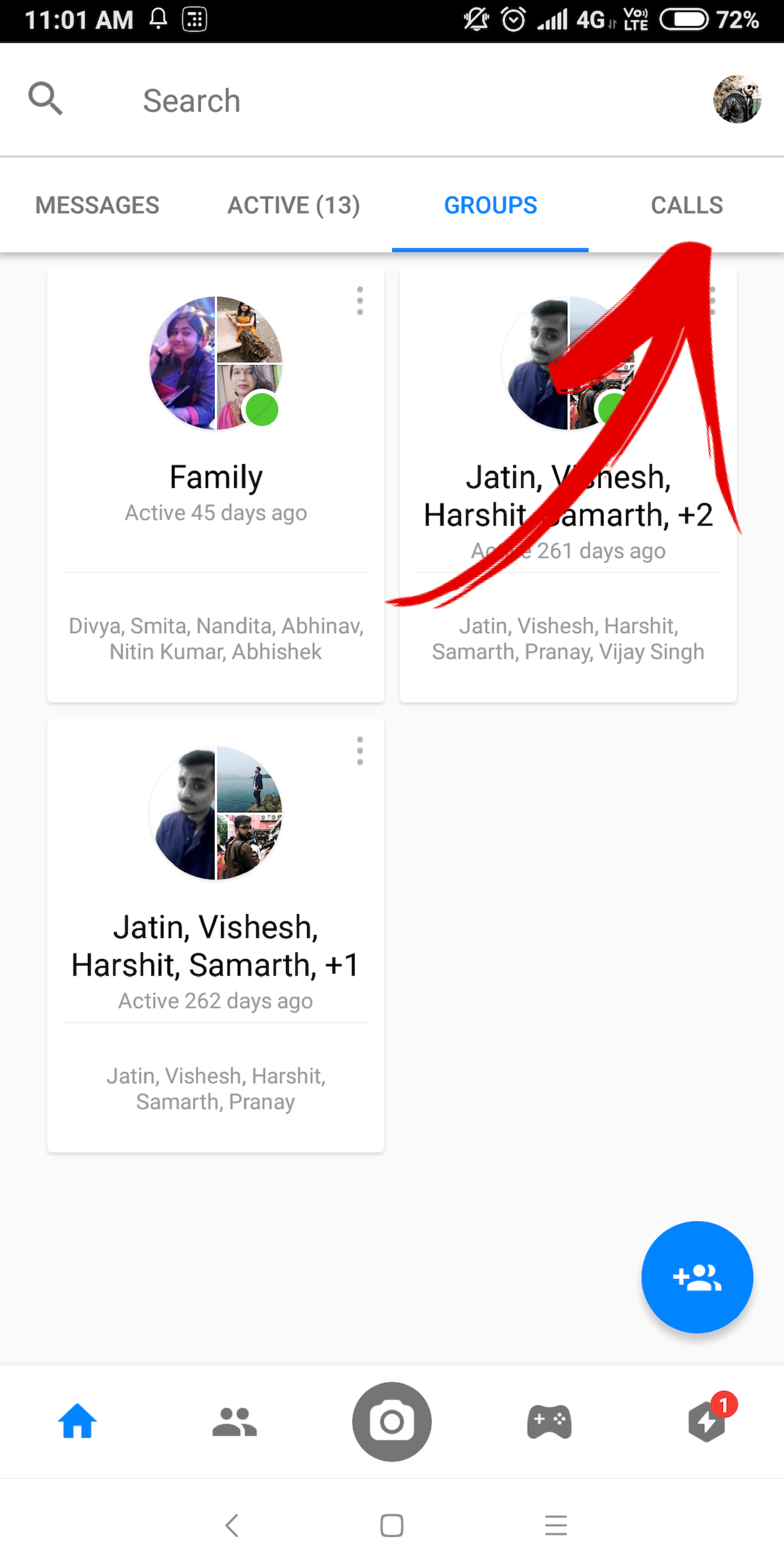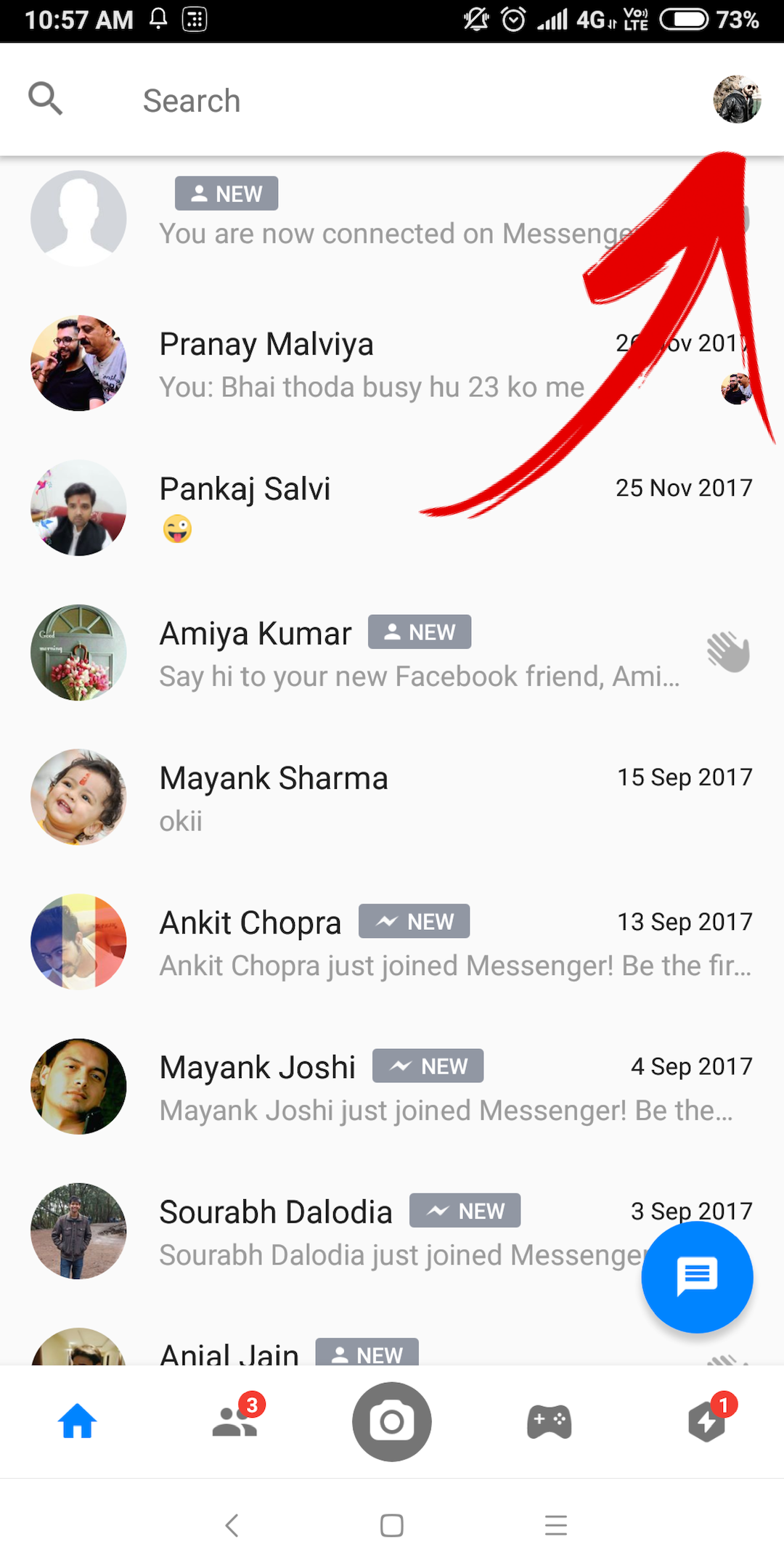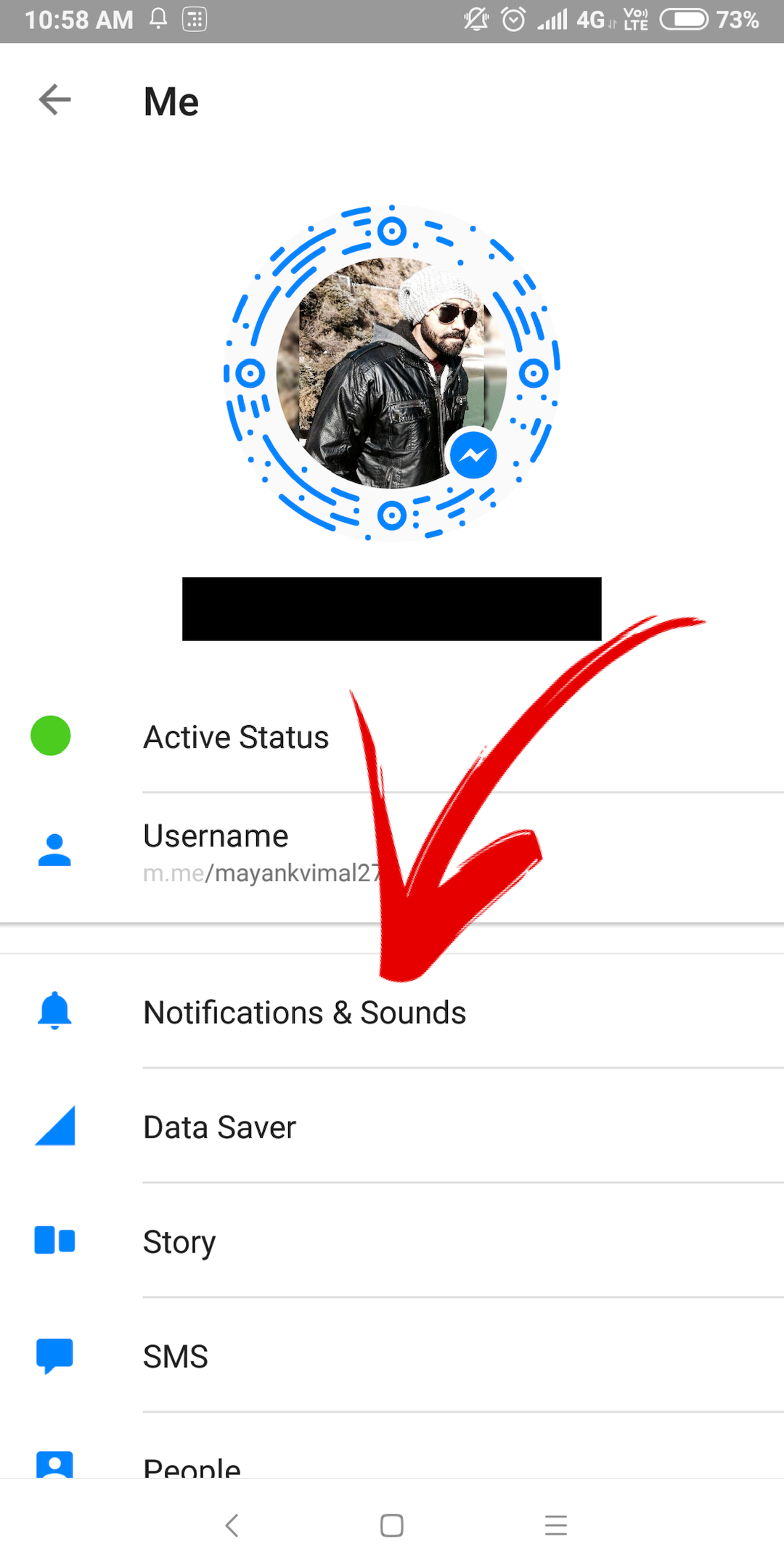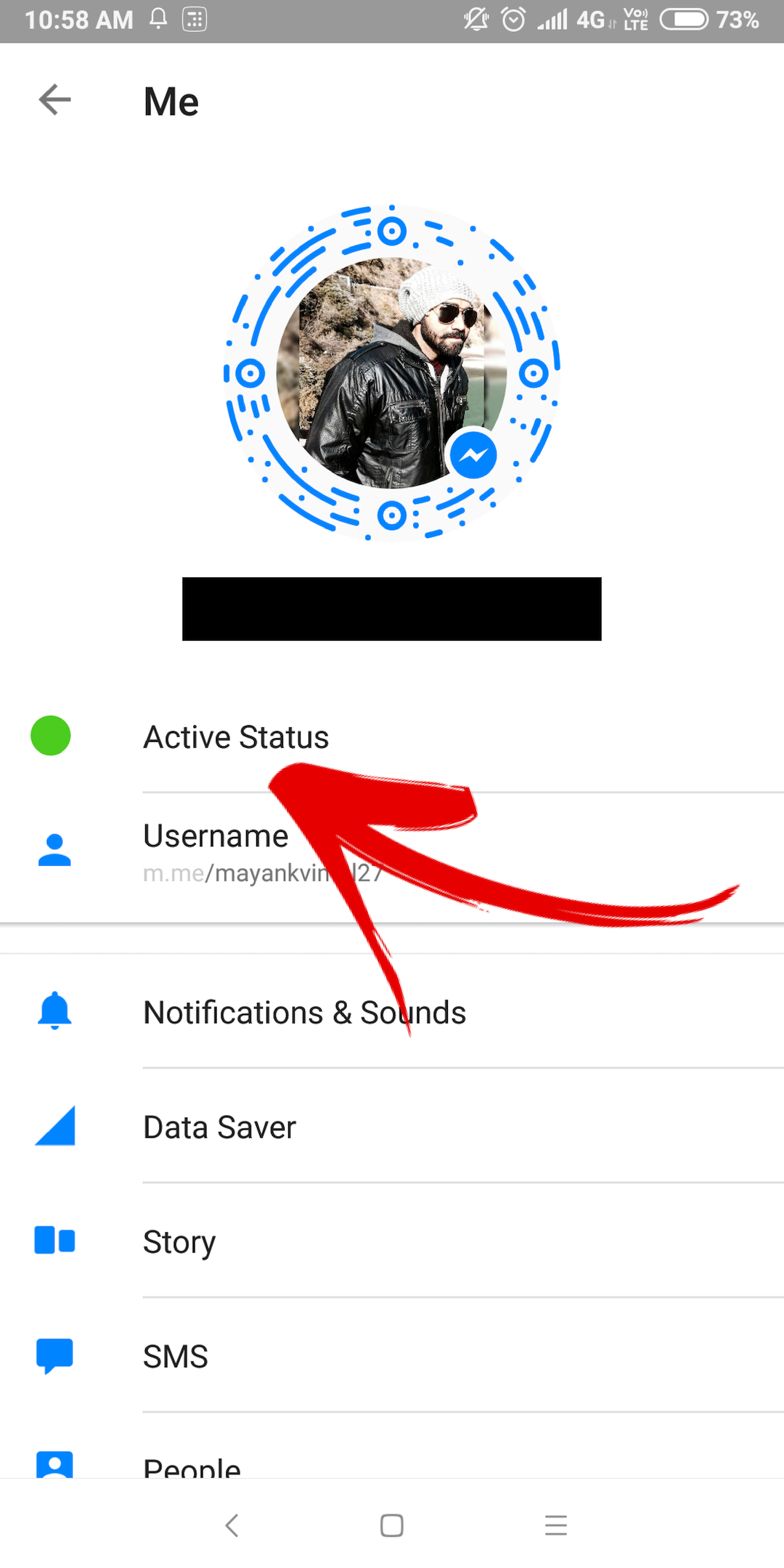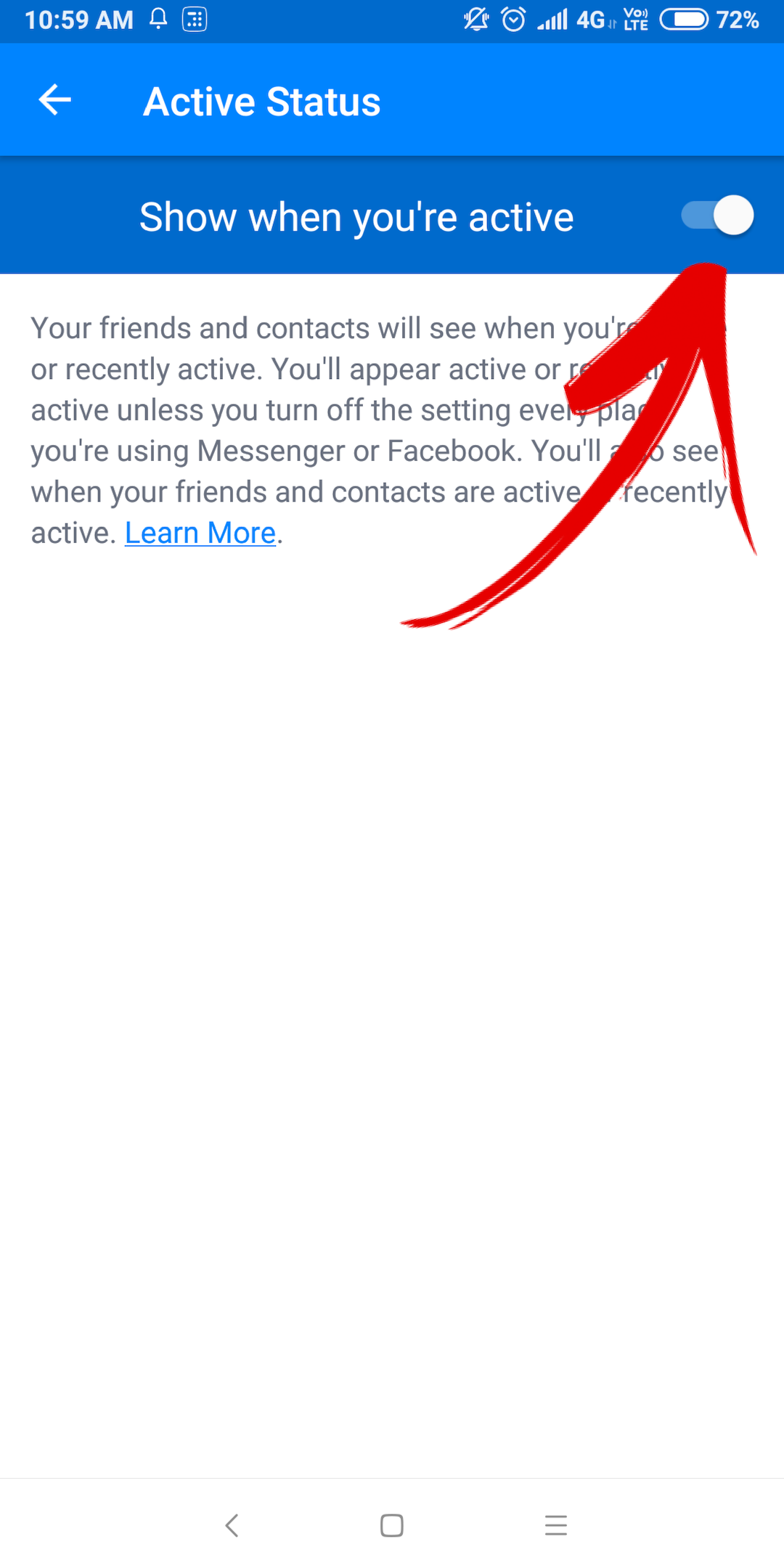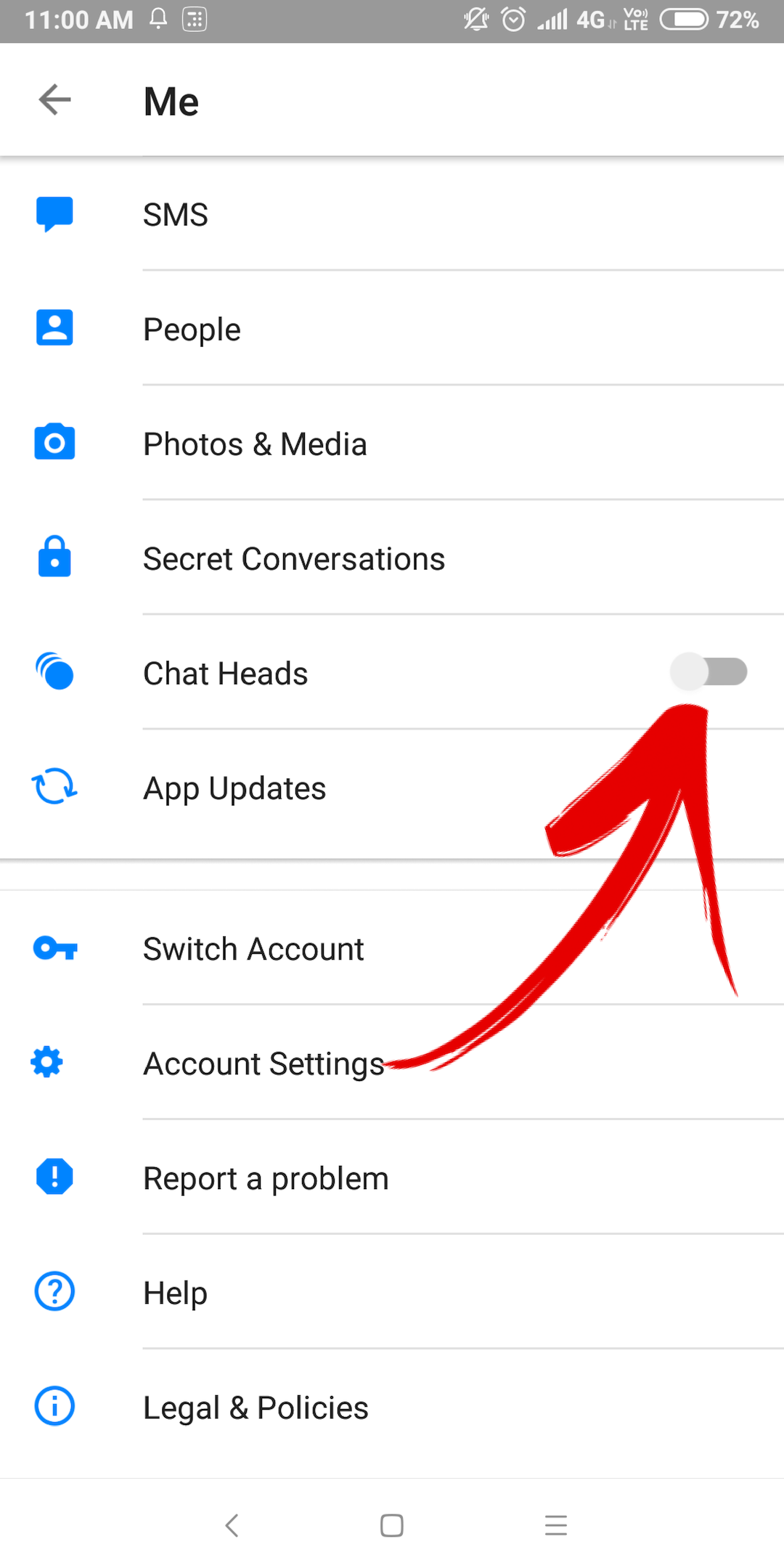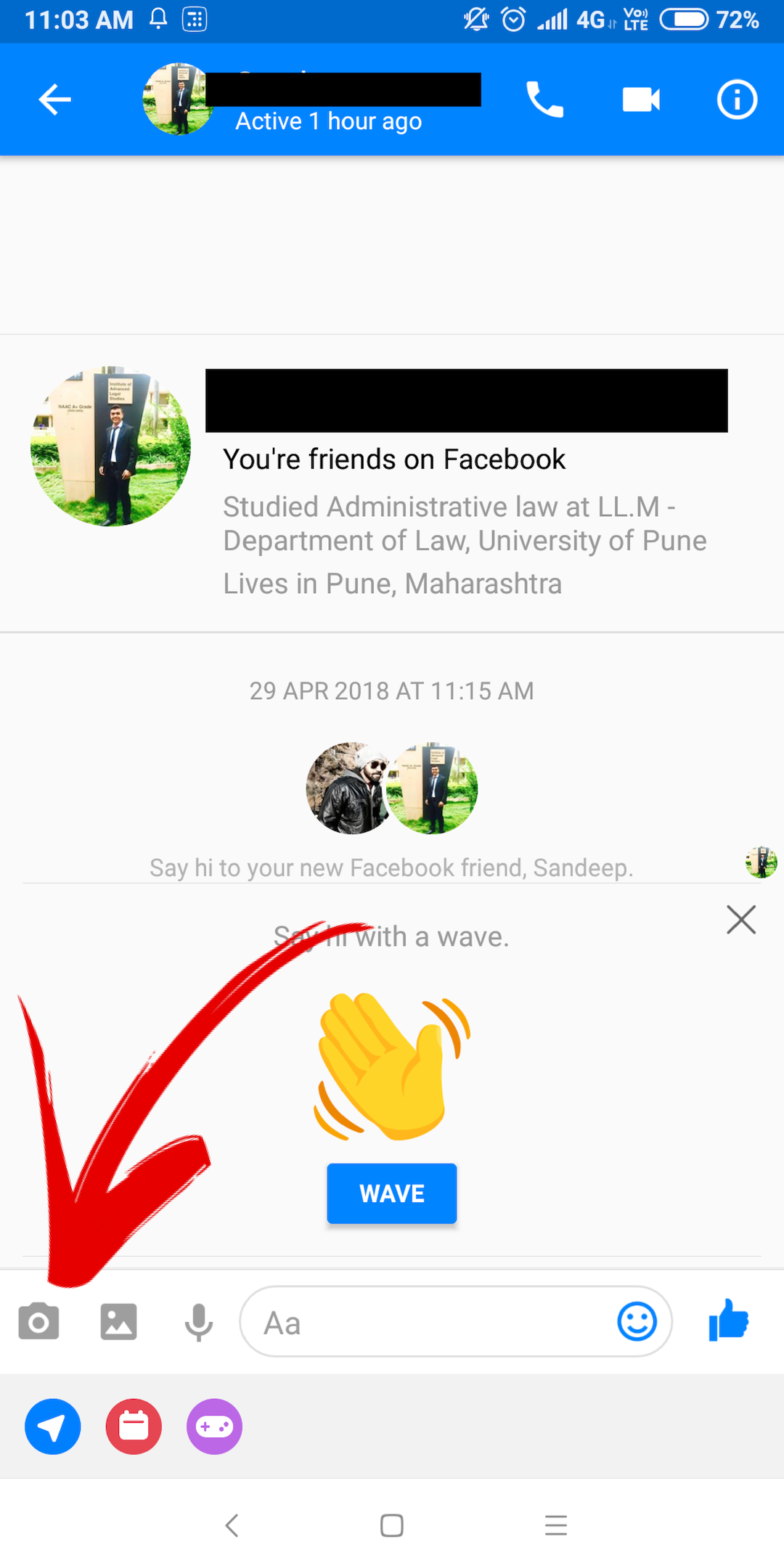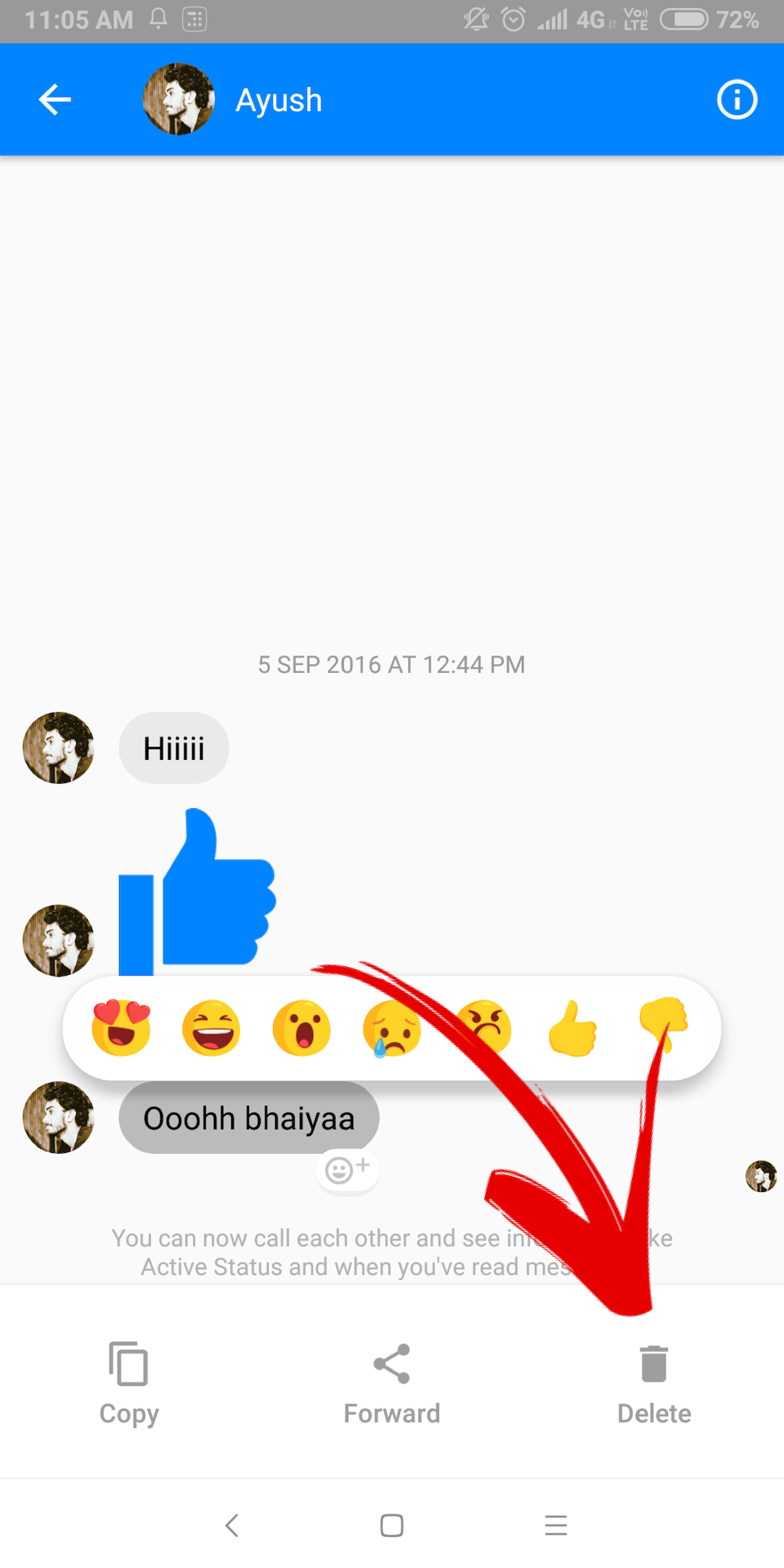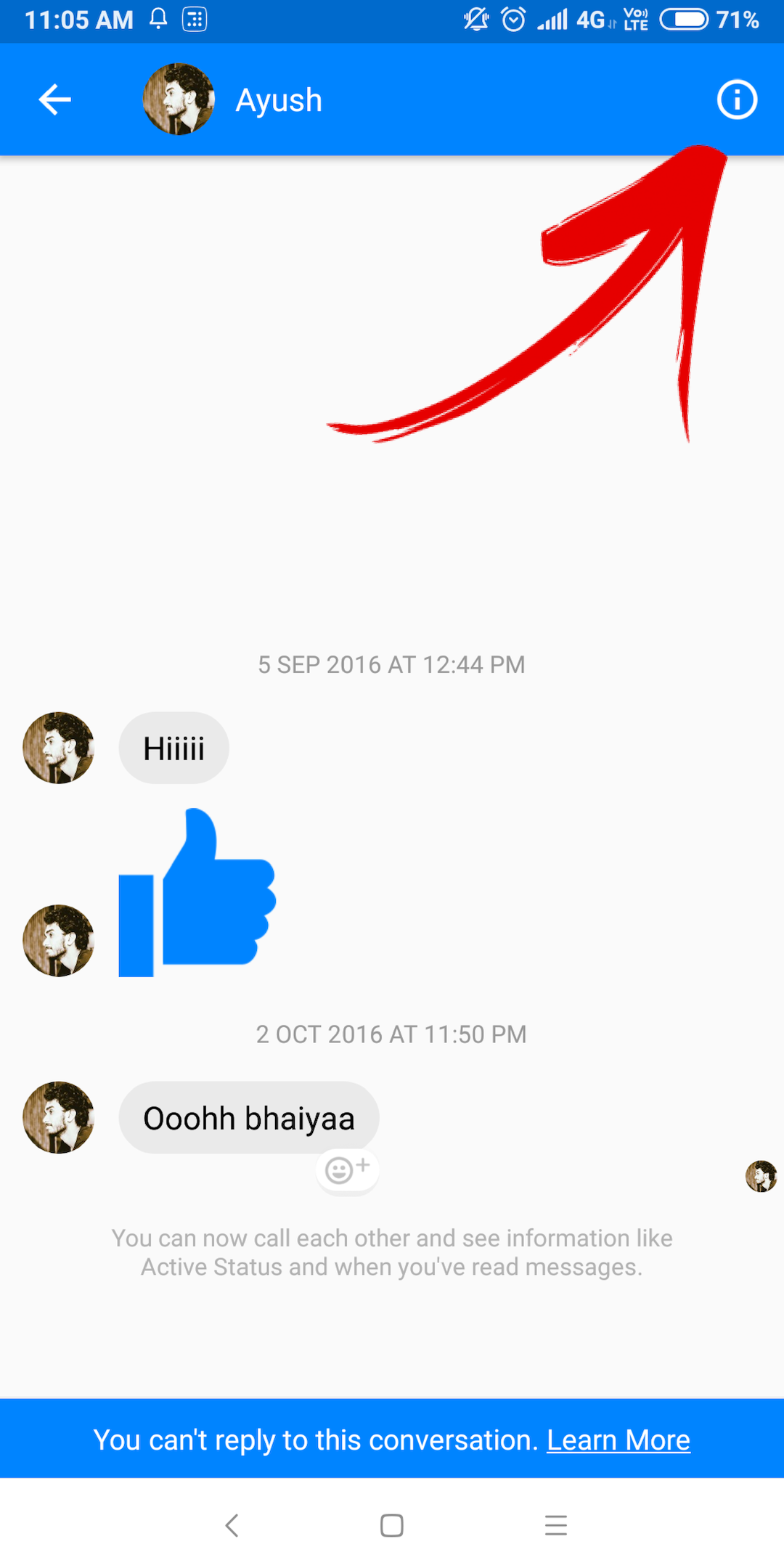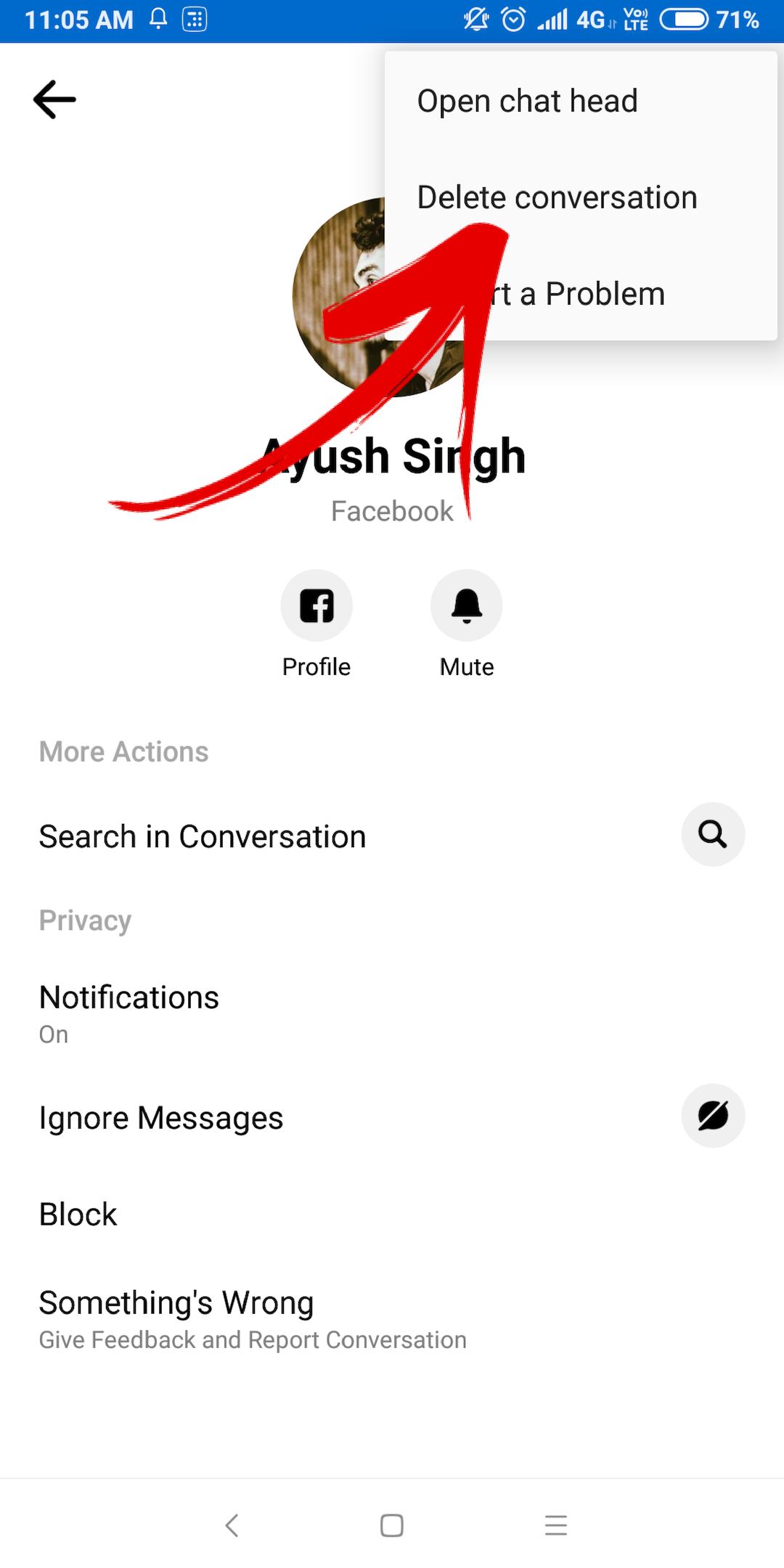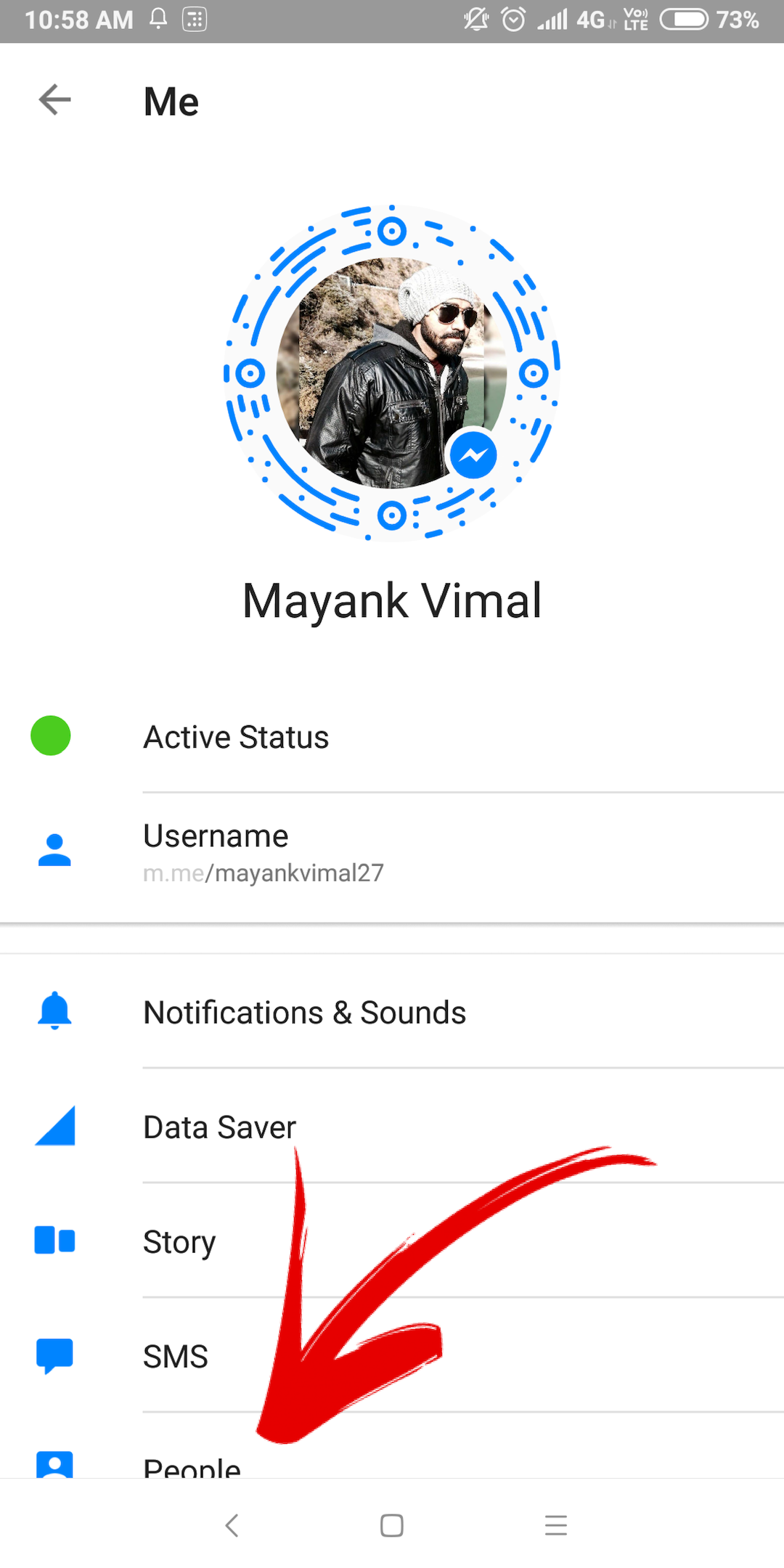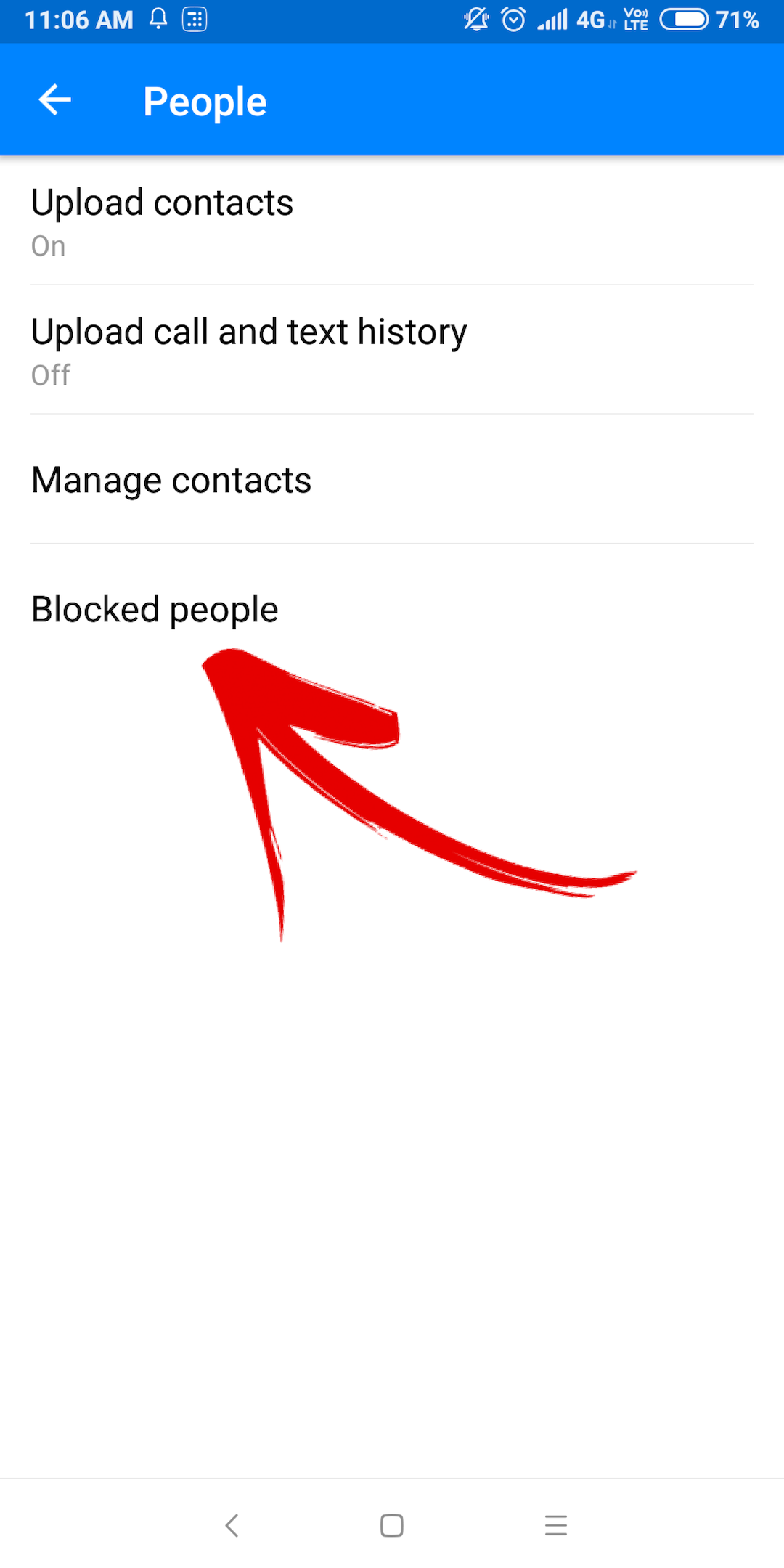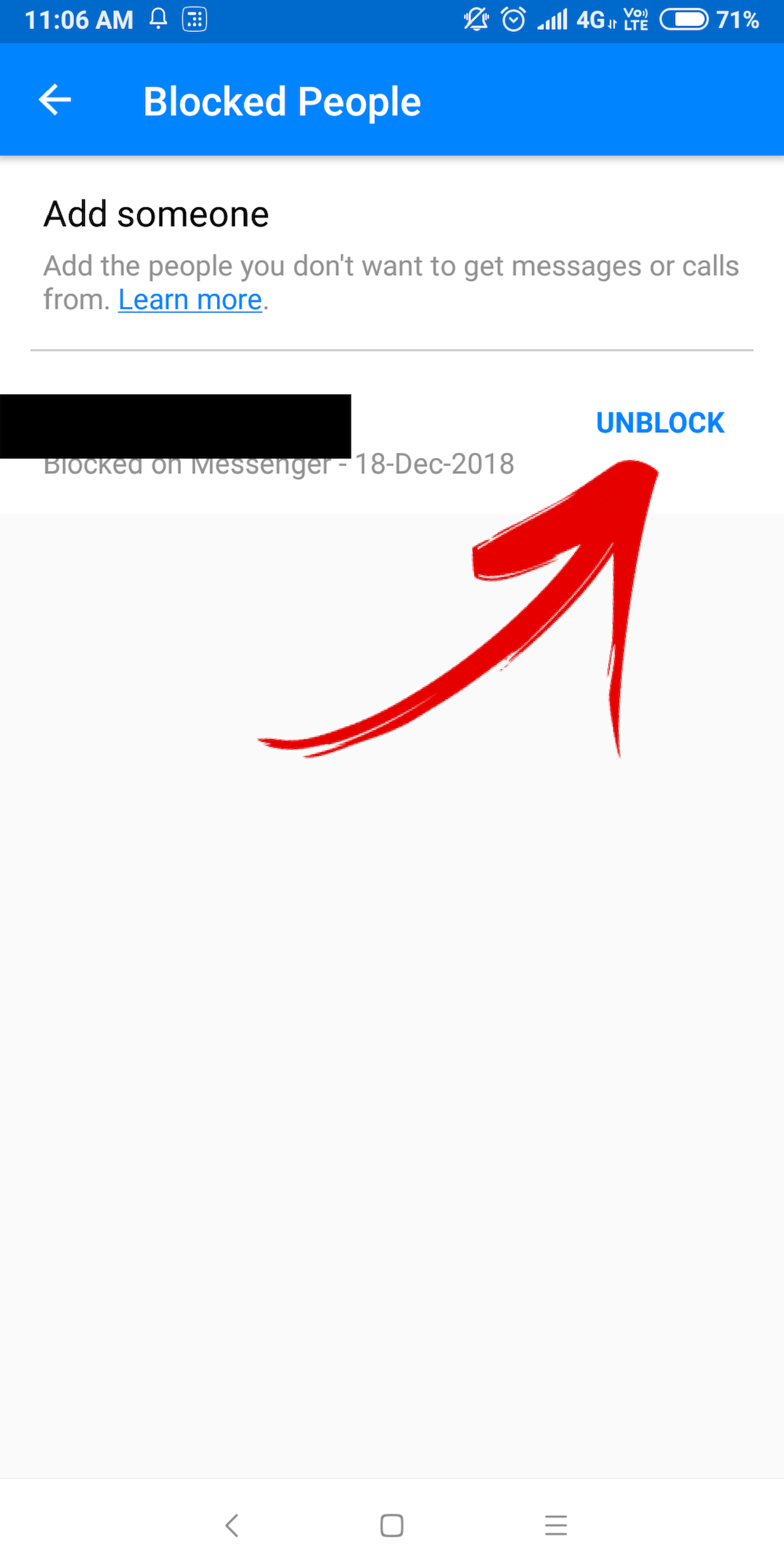हैलो दोस्तों Hindi Sahayta में आपका स्वागत है। आज की पोस्ट में हम आपको बताने जा रहे है Messenger Kya Hota Hai यदि आपका फेसबुक पर अकाउंट नहीं है और आप इसका इस्तेमाल करना चाहते है तो आप बिल्कुल सही पोस्ट पढ़ रहे है क्योंकि इसके साथ ही आज आप जानेंगे की Messenger Kaise Use Karte Hai
Messenger Me Offline Kaise Dikhe यह भी आज आप इस पोस्ट के माध्यम से जानेंगे। हम आपको यह बिल्कुल सरल भाषा में समझाएँगे। आशा करते है की आपको हमारी सभी पोस्ट पसंद आ रही होगी। इसी तरह आप आगे भी हमारे ब्लॉग पर आने वाली सारी पोस्ट पसंद करते रहे।
आज सभी लोग सोशल मीडिया का प्रयोग करते है। इसके माध्यम से अपने दोस्तों और रिश्तेदारों से जुड़े रहते है। सोशल मीडिया के द्वारा हम दूर रह रहे किसी भी व्यक्ति से बात कर सकते है और उन्हें अपने फ़ोटो-वीडियो भेज सकते है और आप इसके माध्यम से किसी से भी वीडियो कॉल भी कर सकते है।
Table of Contents
तो जानते है अब Facebook Messenger Kya Hai यदि आप भी Messenger चलाना चाहते है तो यह पोस्ट Messenger Kaise Chalaye शुरू से अंत तक ज़रुर पढ़े। पोस्ट को अंत तक पढने के बाद ही आपको इसकी पूर्ण जानकारी प्राप्त होगी।
Messenger Kya Hota Hai
Facebook Messenger फेसबुक का ही एक एप्प है। Facebook दुनिया की सबसे Popular Social Networking Site है। आज सबसे ज्यादा इस्तेमाल इसी Social Site का किया जाता है।
हम पहले Facebook पर ही मैसेज करते थे और फ़ोटो, वीडियो Share करते थे पर बाद में Facebook Messenger को Facebook से अलग कर दिया गया जिसे Facebook Messenger नाम दिया गया।
जरूर पढ़े: Facebook Kya Hai? Facebook Lite Kya Hai – जानिए Computer Me Facebook Kaise Download Kare हिंदी में!
तो यदि आपको Facebook Messenger से मैसेज और वीडियो कॉल करना है तो आपको Facebook Messenger अलग से डाउनलोड करना होगा। इसकी सहायता से आप बिना Facebook Website पर जाए ही अपने फेसबुक दोस्तों को मैसेज कर सकते है, Voice Call और Video Call कर सकते है। Facebook Messenger का इस्तेमाल iPhone, एंड्राइड और Windows में भी किया जा सकता है।
Facebook Messenger Kaise Download Kare
यदि आपको भी Messenger Download Karna Hai तो नीचे दी गई स्टेप्स को फॉलो करे:
-
Install Messenger
अब डाउनलोड करके इंस्टाल कर ले।
-
Open App
इंस्टाल करने के बाद एप्प को ओपन करे। यदि पहले से आपका Facebook Account है तो Messenger उसके साथ सिन्क्रनाइज़ हो जाएगा और Continue As पर क्लिक करे।
-
Turn On
अब इसके बाद आपके फोन में Saved Contact को सिन्क्रनाइज़ करने के लिए ऑप्शन मिलेगा। पहला ऑप्शन Turn On और दूसरा ऑप्शन Not Now का होगा जिसे आप अपने अनुसार सिलेक्ट कर सकते है। यहाँ हम Turn On को सिलेक्ट कर रहे है।
-
Click Allow
Turn On को सिलेक्ट करने के बाद आपको 3 मैसेज दिखेंगे। यहाँ सभी को Allow कर दीजिये।
-
Update Phone Number
अब सभी को Allow करने के बाद आपको अपना फोन नंबर अपडेट करने का ऑप्शन मिलेगा तो उसे अपडेट करे।
-
Tap On Ok
आपका Messenger Installation पूरा हो गया है। आपको एक मैसेज दिखेगा। उसके नीचे आपको Ok के बटन पर क्लिक करना है।
Facebook Messenger Kaise Chalaye
Facebook Messenger डाउनलोड करने के बाद अब देखते है की Messenger Kaise Chalate Hai:
-
Open Messenger
Messenger डाउनलोड करने के बाद इसे ओपन करे।
-
Home Page
इसके होम पेज पर सबसे नीचे आपको पांच ऑप्शन दिखाई देंगे। पहला ऑप्शन है Home Page जहाँ पर आपको सभी ऑप्शन मिल जाते है।
-
Person Icon
अब इसके बाद Person Icon पर क्लिक करके आप देख सकते है की आपके कौन से Friends Messenger चलाते है और एक्टिव पर क्लिक करके देख सकते है की कौन से Friends अभी ऑनलाइन है।
-
Camera
कैमरा के Icon पर क्लिक करके आप वीडियो और फ़ोटो बना सकते है। और किसी के साथ Share कर सकते है।
-
Game
इसके बाद Game के ऑप्शन पर क्लिक करके आप Game खेल सकते है।
-
Search
सबसे आख़िरी में आपको Search का ऑप्शन मिलता है यहाँ पर आप किसी को Search कर सकते है।
-
Message
अब उपर आपको Message का ऑप्शन मिलता है। जो भी आपको मैसेज करेंगे वो यहाँ पर Show हो जाता है।
-
Active
Active पर क्लिक करके देख सकते है आपके कौन से Friends अभी ऑनलाइन है।
-
Groups
Groups के ऑप्शन में आपको सारे Group मिल जाते है जिनमें आप Add है। यहाँ से आप अपने Group में मैसेज कर सकते है।
-
Calls
Calls पर क्लिक करके आप किसी को Voice Call या Video Call भी कर सकते है।
Messenger Ki Setting Kaise Kare
Messenger की Setting करने के लिए नीचे दी गई स्टेप्स को फॉलो करे:
-
Profile Icon
Messenger ओपन करे और अपने Profile Icon पर क्लिक करे। यहाँ पर आपको बहुत सारे ऑप्शन मिल जाते है। जहाँ से आप अपने Messenger की Setting कर सकते है।
-
Notification And Sound
Notification & Sound में क्लिक करने पर आप Messenger की Notification Set कर सकते है।
-
My Day
इस पर क्लिक करके आप लिख सकते है की आपका दिन कैसा गया और यहाँ सिलेक्ट कर सकते है की आपका My Day कौन देख सकता है और कौन नहीं देख सकता है। इसी तरह आपको और भी ऑप्शन मिलते है। जिसे आप अपने अनुसार Set कर सकते है।
Facebook Messenger Ke Features
इसमें आपको बहुत से फीचर्स मिलते है। जिसका आप लाभ ले सकते है तो जानते है आपको Facebook Messenger में क्या-क्या Features मिलते है:
- इस पर आप अपने दोस्तों के साथ गेम्स भी खेल सकते है।
- मैसेंजर में आप किसी को भी वीडियो कॉल और Voice कॉल कर सकते है।
- आप अपना Location भी On कर सकते है और देख सकते है आपके नज़दीक में आपके कौन से दोस्त है।
- Messenger में आप Voice Message भी Record करके भेज सकते हो।
- Chat Heads की मदद से हम फोन में दूसरा काम करने के साथ ही मैसेज भी कर सकते है।
- आप अपने फ़ोटो और वीडियो को Fun Art And Effect से फनी लुक दे सकते है।
Messenger Par Last Seen Kaise Hide Kare
अगर आप नहीं चाहते है की आप Messenger पर Online दिखे और आपका Last Seen भी Show हो तो आप नीचे की स्टेप्स को फॉलो करके अपना Last Seen Hide कर सकते है:
-
Open Messenger App
सबसे पहले आपको अपने फोन में Messenger को ओपन करना है। यदि आपने अपना Messenger अपडेट नहीं किया है तो कर लीजिये।
Tap On Profile Picture
Messenger ओपन करने के बाद आपको अपनी Profile Picture पर क्लिक करना है।
-
Tap On Availability
अब एक नया पेज ओपन होगा जिसमें Availability का ऑप्शन होगा उस पर क्लिक करे।
-
Disable On Button
अब आपको Right Side में एक बटन दिखेगा जो On होगा उसे Disable कर दे।
-
Tap On Turn Off
इसके बाद आपके सामने एक Pop Up Window आएगी उसमें आपको Turn Off का बटन दिखेगा उस पर क्लिक कर दीजिये।
-
Disable Chat Heads
अब Back करके पेज को Scroll Down करे। नीचे Chat Heads का ऑप्शन दिखेगा वो On होगा उसे Disable कर दीजिये।
क्या आपने यह पोस्ट पढ़ी: Facebook Par Video Call Kaise Kare? – जानिए Facebook Pe Live Kaise Hote Hai हिंदी में!
बस आपकी Chat Off हो चुकी है इसके बाद अगर आप Messenger पर Online रहते है तो किसी को पता नहीं चलेगा की आप ऑनलाइन है।
Messenger Pe Group Kaise Banaye
आप इस पर Group भी बना सकते है और अपने Group में बात कर सकते है:
-
Login Messenger Account
Group बनाने के लिए पहले Messenger ओपन करे।
-
Tap On Group Option
इसके बाद आपको होम पेज पर ही Groups का ऑप्शन मिलेगा उस पर क्लिक करे।
-
Add People To The Group
यहाँ से आप उन सभी को Add कर सकते है जिन्हें आप Group में जोड़ना चाहते है।
-
Group Name
उसके बाद Name के ऑप्शन में अपने Group का नाम दे सकते है।
-
Set Group Photo
कैमरा के ऑप्शन में अपने Group के लिए एक Photo लगा सकते है।
-
Click Create Group
अब Create Group पर क्लिक कर दीजिये। बस अब आपका Group बन गया है।
Messenger Par Video Kaise Send Kare
Messenger पर किसी को वीडियो भी Send की जा सकती है वीडियो Send करने के लिए नीचे दी गई स्टेप्स फॉलो करे:
-
Open Messenger
सबसे पहले अपना Messenger ओपन करे।
-
Open Chat
अब आप अपने जिस दोस्त को वीडियो Send करना चाहते है उसका Chat ओपन कर ले।
-
Click Camera
Chat ओपन करने के बाद आपको सबसे नीचे कैमरा का ऑप्शन दिखाई देगा उससे आप वीडियो बनाकर Send कर सकते है। उसके पास Gallery का ऑप्शन होगा उस पर क्लिक करके आप अपनी Gallery में Save वीडियो Send कर सकते है।
-
Click Gallery
Gallery के Icon पर क्लिक करे और अपनी Gallery में से वीडियो को सिलेक्ट करे।
-
Click Arrow
अब Last में आपको Arrow का Icon दिखेगा उस पर क्लिक करे। Icon पर क्लिक करते ही आपका वीडियो आपके दोस्त को Send हो जाता है।
Messenger Par Message Kaise Delete Kare
Messenger पर Send किये गए मैसेज को डिलीट कैसे करते है इसकी जानकारी आगे दी गई है:
-
Open Messenger
अपना Messenger ओपन करे।
-
Open Chat
उसके बाद जिस Chat के मैसेज को डिलीट करना है तो उस Chat में जाएँगे।
-
Tap On Message And Delete
अब जो मैसेज आपको डिलीट करना है उस पर Long Press करे और डिलीट के ऑप्शन पर क्लिक करे दे आपका मैसेज डिलीट हो जाएगा।
-
Tap On I Button
पूरी Chat डिलीट करने के लिए आपको ऊपर Last में I बटन पर क्लिक करना है।
-
Tap On 3 Dot
इस पर क्लिक करने के बाद आपको Details के सामने ऊपर 3 Dot दिखेंगे उस पर क्लिक करे और Delete Conversation पर क्लिक करके अपनी पूरी Conversation डिलीट कर सकते है।
Messenger Par Unblock Kaise Kare
Messenger पर आपने किसी को ब्लॉक कर दिया है तो उसे Unblock करने के लिए आपको आगे कुछ स्टेप्स बताई गई है:
-
Open Messenger
सबसे पहले Messenger ओपन करे।
-
Tap On Profile Icon
अब आपको अपने Profile Icon पर क्लिक करना है।
-
Tap On People
इसमें आपको बहुत से ऑप्शन मिलते है जिसमें से आपको People के ऑप्शन पर क्लिक करना है।
-
Click Blocked People
अब इसके बाद Blocked People पर क्लिक करे।
-
Tap On Unblock
आपने जिसे भी Block किया हुआ है उनके नाम यहाँ पर दिखाई देंगे तो आप जिसे भी Unblock करना चाहते है उनके नाम के आगे Unblock पर क्लिक करे।
-
Unblock On Messenger
अब आपको Unblock On Messenger का ऑप्शन दिखेगा उस पर क्लिक करे।
Conclusion
आज की पोस्ट में आपने जाना की Facebook Messenger Kya Hai इसके साथ ही आपने यह भी जाना की Messenger Ko Logout Kaise Kare आशा करते है की हमारे द्वारा दी गई जानकारी आपके लिए उपयोगी होगी।
Messenger Kaise Chalaye यह जानकारी प्राप्त करने के लिए हमारी इस पोस्ट की मदद ज़रुर ले। Facebook Messenger Ke Features भी आज की पोस्ट के द्वारा आप जान गये होंगे। आपको यह जानकारी कैसी लगी हमें कमेंट करके बताये।
यह पोस्ट भी जरूर पढ़े: Whatsapp Plus Kya Hai? Whatsapp Plus Ke Features – जानिए Whatsapp Plus Or Whatsapp Me Antar क्या है!
इस पोस्ट की जानकारी आप अपने फ्रेंड्स को भी दे। तथा सोशल मीडिया पर भी यह पोस्ट Messenger Kya Hota Hai ज़रुर शेयर करे। जिससे ज्यादा लोगों के पास यह जानकारी पहुँच सके। हमारी पोस्ट Facebook Messenger Kaise Chalaye में आपको कोई परेशानी है या आपका कोई सवाल है इस पोस्ट से सम्बन्धित तो आप कमेंट करके हमसे पूछ सकते है। हमारी टीम आपकी मदद ज़रुर करेगी।
अगर आप हमारी वेबसाइट के Latest Update पाना चाहते है, तो आपको हमारी Hindi Sahayta की वेबसाइट को सब्सक्राइब करना होगा। फिर मिलेंगे आपसे ऐसे ही आवश्यक जानकारी लेकर तब तक के लिए अलविदा दोस्तों हमारी पोस्ट पढ़ने के लिए धन्यवाद, आपका दिन शुभ हो